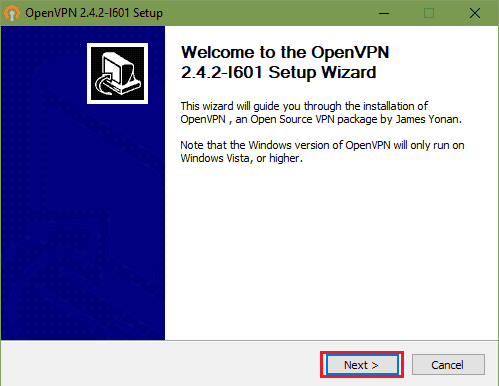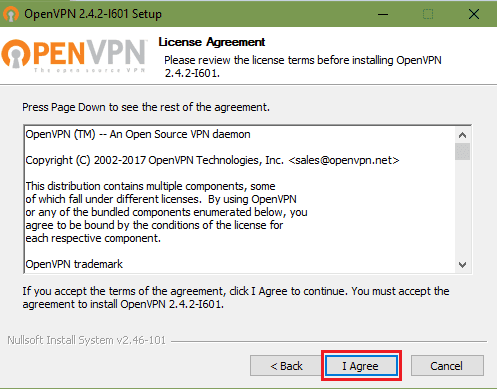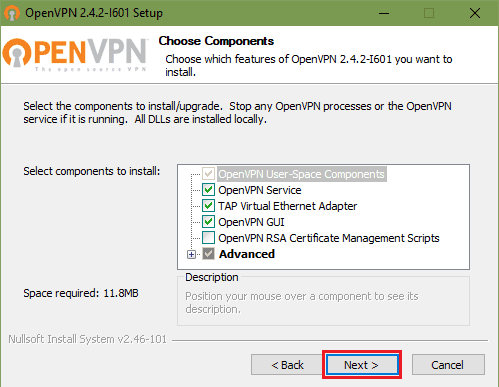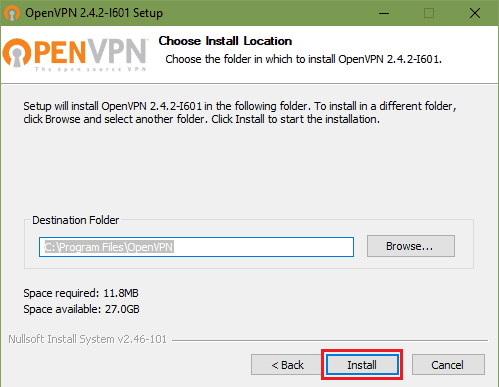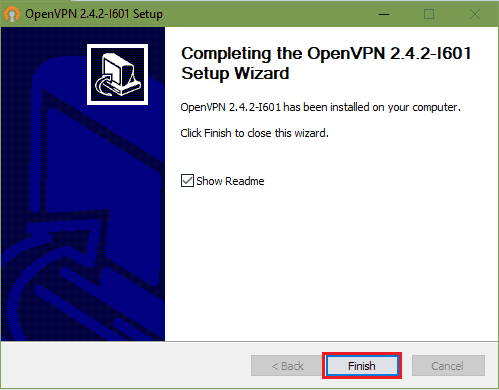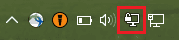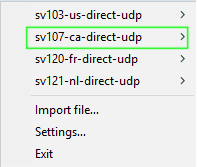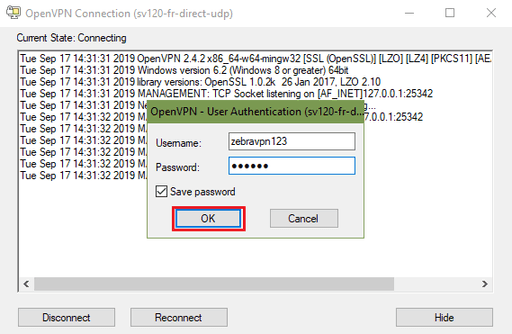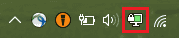آموزش اتصال به اوپن وی پی ان با OpenVPN GUI
سرویس اوپن وی پی ان یکی از امن ترین پروتکل های عبور از فیلترینگ هست اوپن وی پی ان متن باز است قابل اعتماد و پر طرفدار ترین وی پی ان است به خاطر اوپن سورس بودن قابل مسدود سازی نیست و از انعطاف پذیری بالای بر خوردار است که در ادامه نحوه راه اندازی این سرویس رو شرح میدیم:
پ.ن: منظور از کانفیگ همون ادرس سرورهای ماست که برایه سهولت استفاده شما از قبل داخل یکسری فایل اماده شده و فقط باید در پوشه config که در محل نصب نرم افزار قرار داره کپی کنید
آدرس این پوشه: C:\Program Files\OpenVPN\config *** مراحل نصب رو مطابق تصویر دنبال کنید (احتیاج به کار خاصی نیست):
دانلود اوپن وی پی ان برای ویندوز
دانلود اوپن وی پی ان برای ویندوزهای ۳۲ بیتی
مراحل نصب
فایل ست آپ دریافتی را باز کنید
در کادر ظاهر شده، مطابق تصویر روی Next کلیک کنید
در کادر بعد لایسنس را مطالعه و روی I Agree کلیک کنید
در این مرحله مجدد روی Next کلیک کنید
روی Insall کلیک کنید و اوپن وی پی ان در محل مشخص شده نصب خواهد شد
- پایان مراحل نصب - روی Finish کلیک کنید و یکبار سیستم رو ریستارت کنید
مراحل کانفیگ -
اوپن وی پی ان رو باز کنید - توجه داشته باشید قرار نیست پس از باز کردن کادر خاصی ظاهر بشه.
سمت راست پایین دسکتاپ(بخش try icons) آیکونی مشابه تصویر میبینید که مربوط به اپ اوپن وی پی ان هست:
- روی این ایکون کلیک راست کنید؛ اگر قبلا کانفیگ هایی که از سایت دریافت کردین رو در پوشه C:\Program Files\OpenVPN\config ریخته باشید در اینجا کانفیگ ها قابل مشاهده خواهند بود
- همچنین با گزینه import file.. امکان افزودن کانفیگ از این بخش وجود دارد
پوینتر موس رو روی یکی از کانکشن ها ببرید و گزینه connect رو انتخاب کنید:
پس از چند ثانیه دیالوگی مطابق تصویر زیر نمایش داده خواهد شد
در کادر username نام کاربری که هنگام خرید و یا دریافت اشتراک تست در اختیارتون گذاشته شده را وارد کنید
در کادر password کلمه عبوری که هنگام خرید و یا دریافت اشتراک تست در اختیارتون گذاشته شده را وارد کنید
با انتخاب گزینه Save password در اتصالات بعدی نیازی به وارد کردن دوباره اطلاعات اشتراک نخواهد بود
روی Ok کلیک کنید و منتظر بمانید آیکون اوپن وی پی ان به رنگ سبز شود(نشانه اتصال موفق آمیز)
پس از اتصال آیکون اوپن وی پی ان به شکل زیر در خواهد آمد
اگر در این مرحله مشکلی داشتید با پشتیبانی در ارتباط باشید.